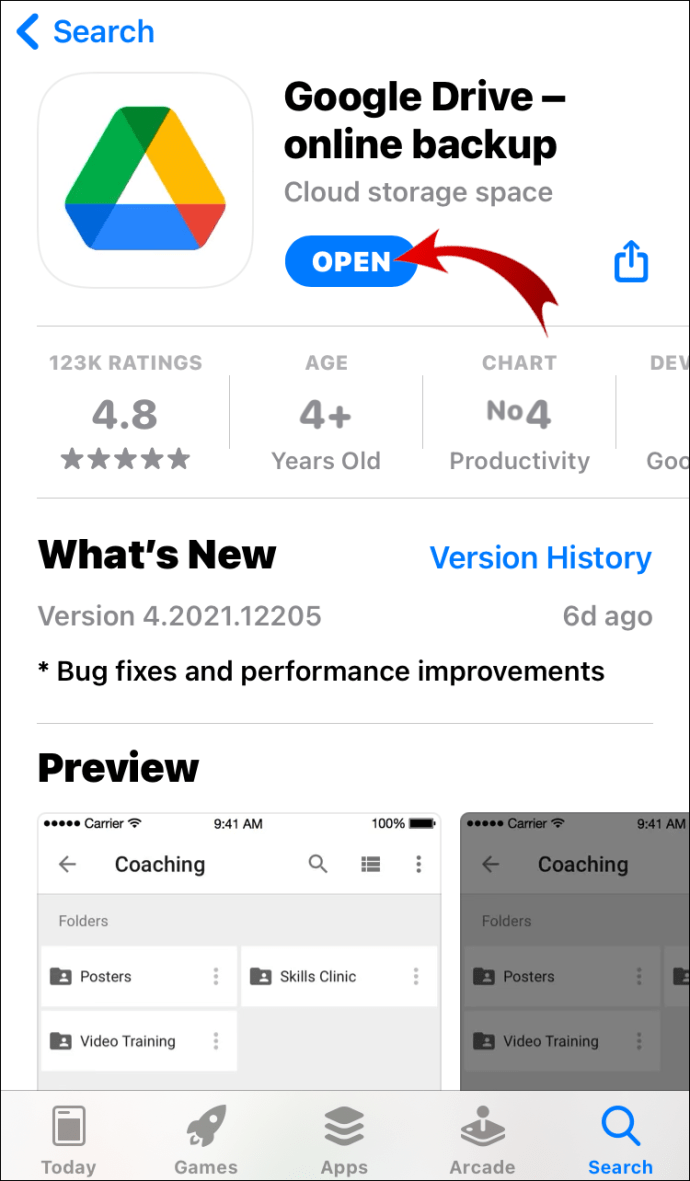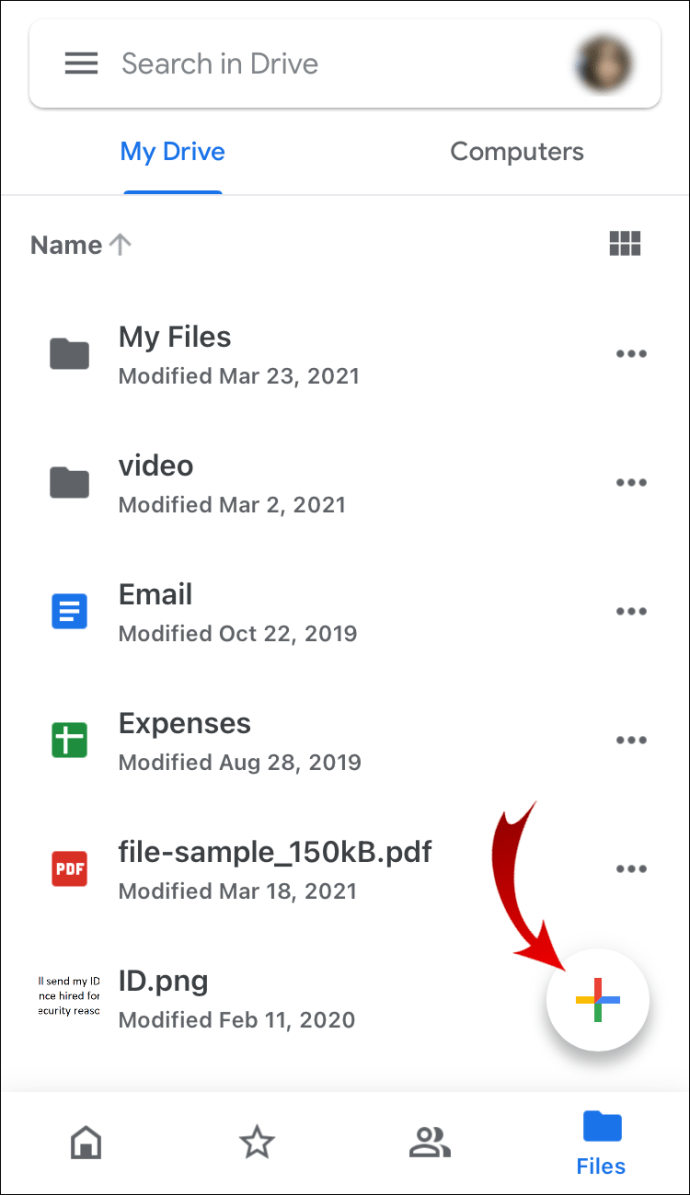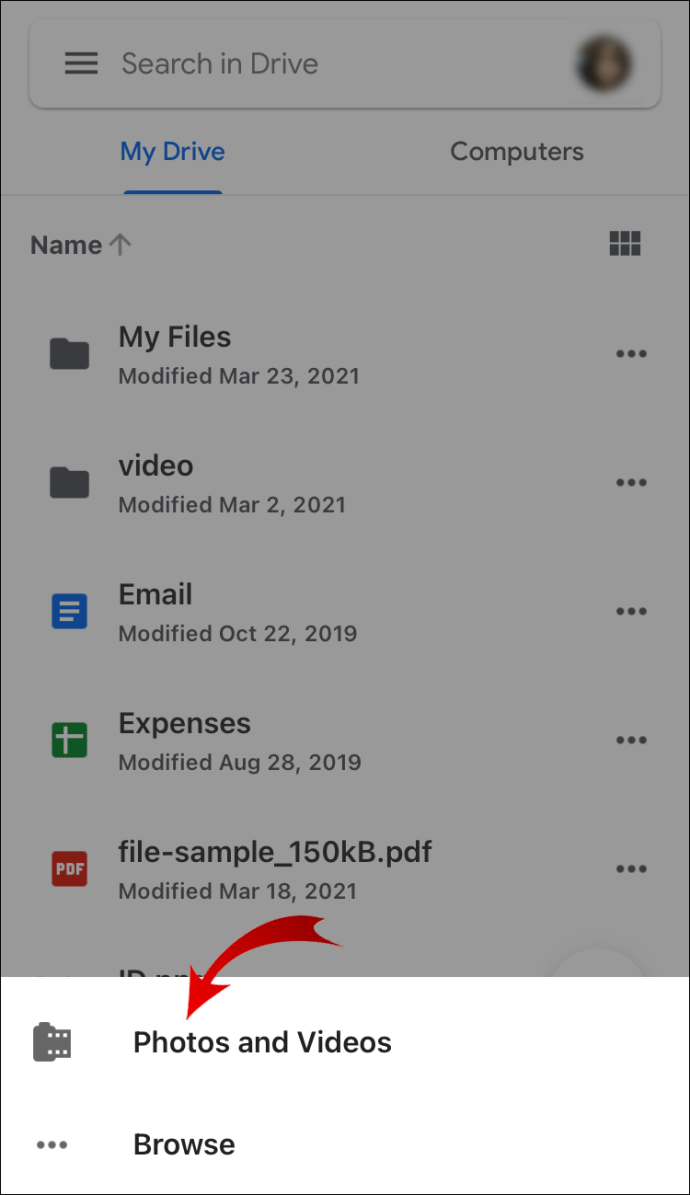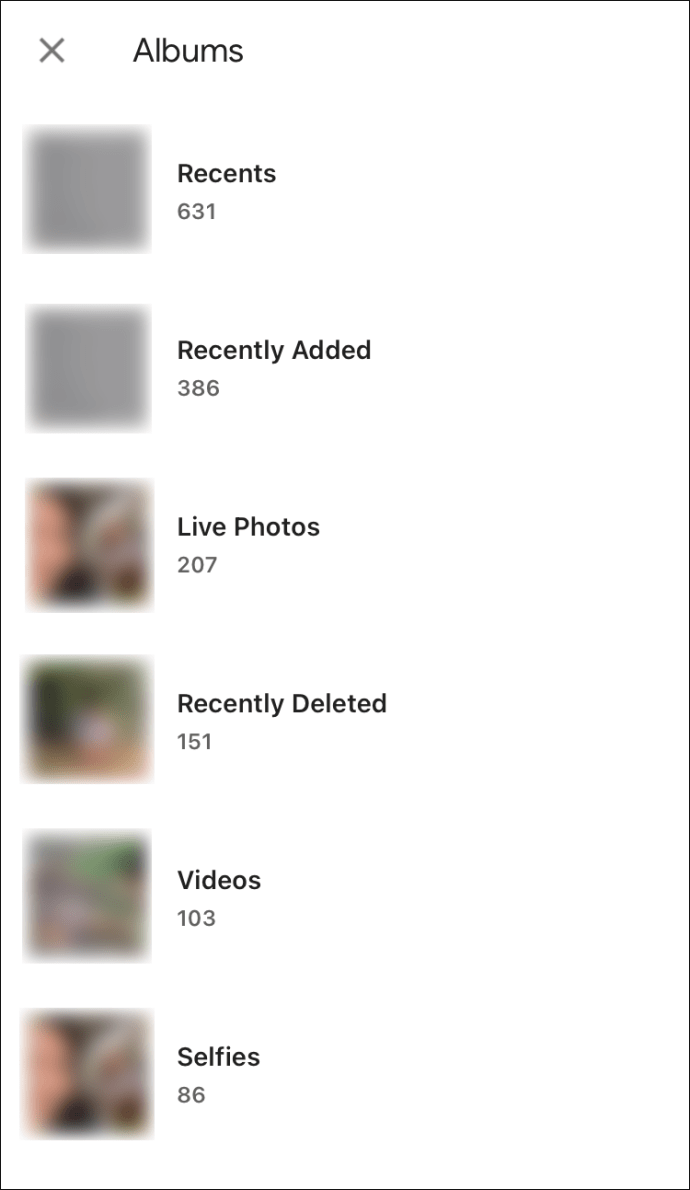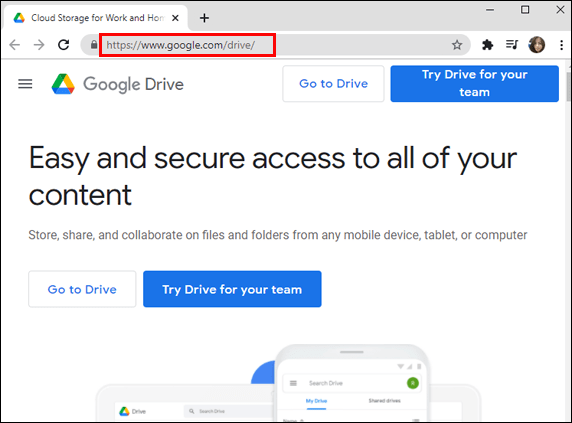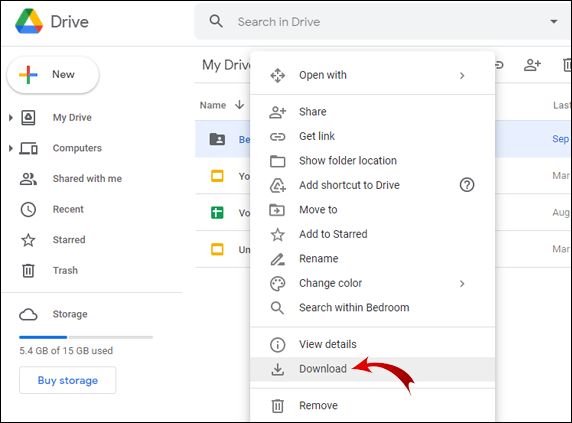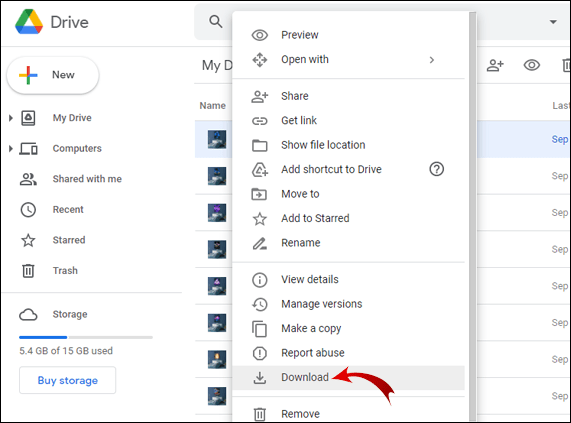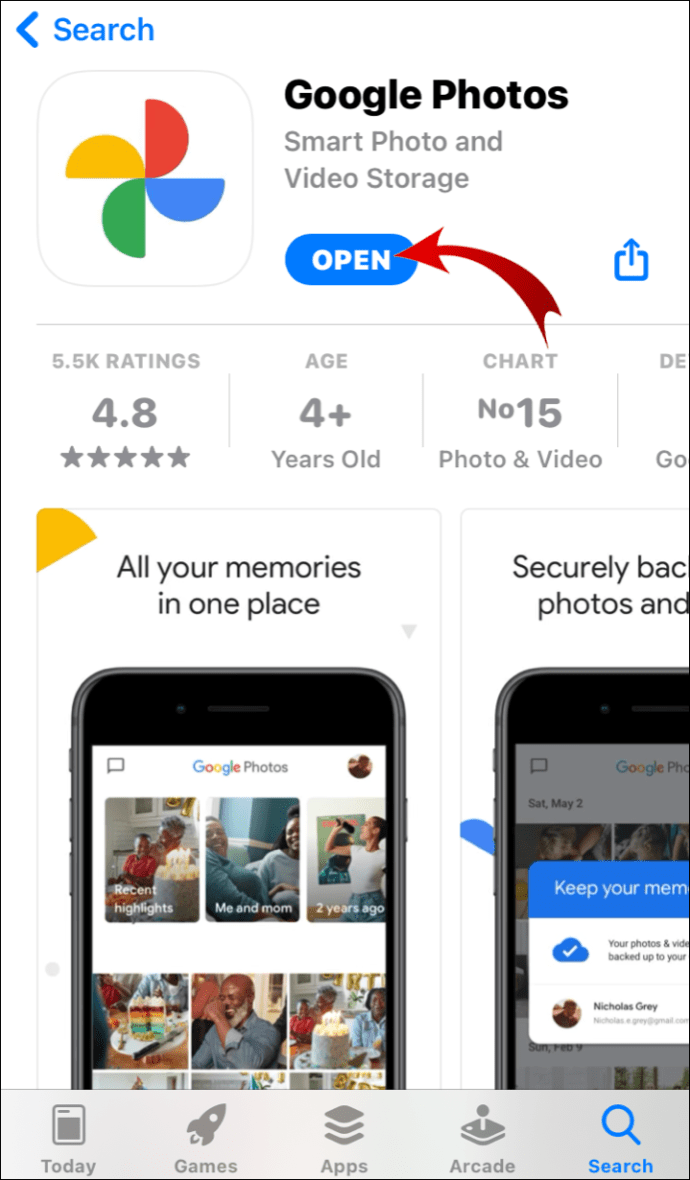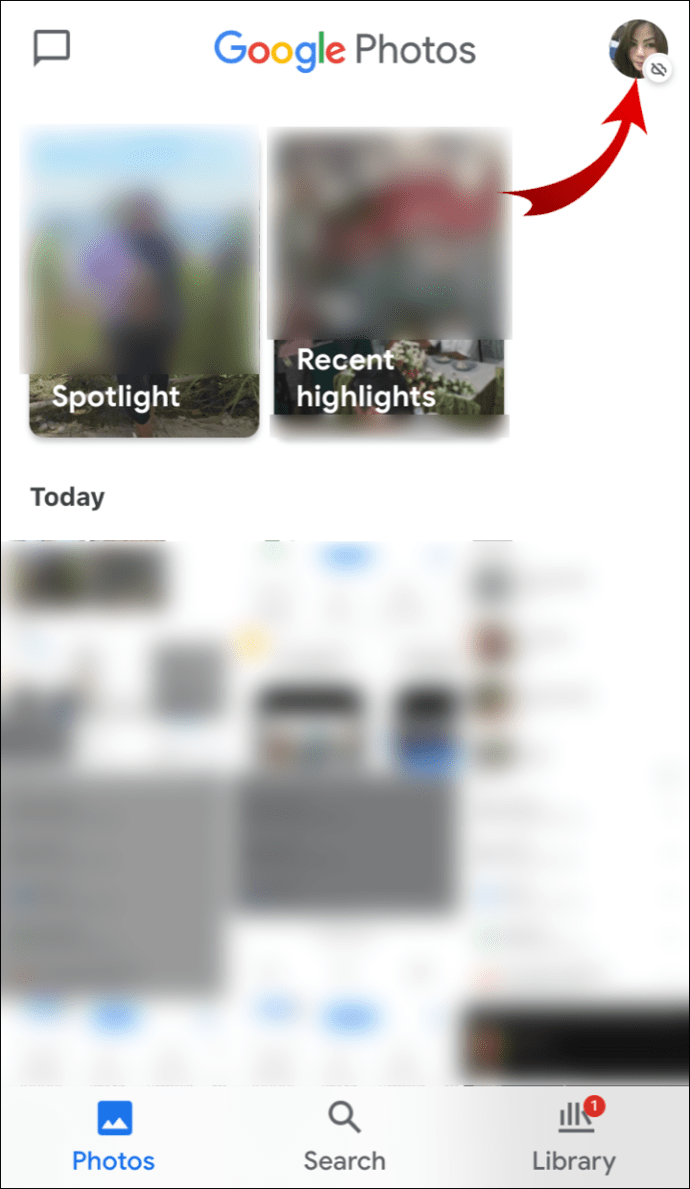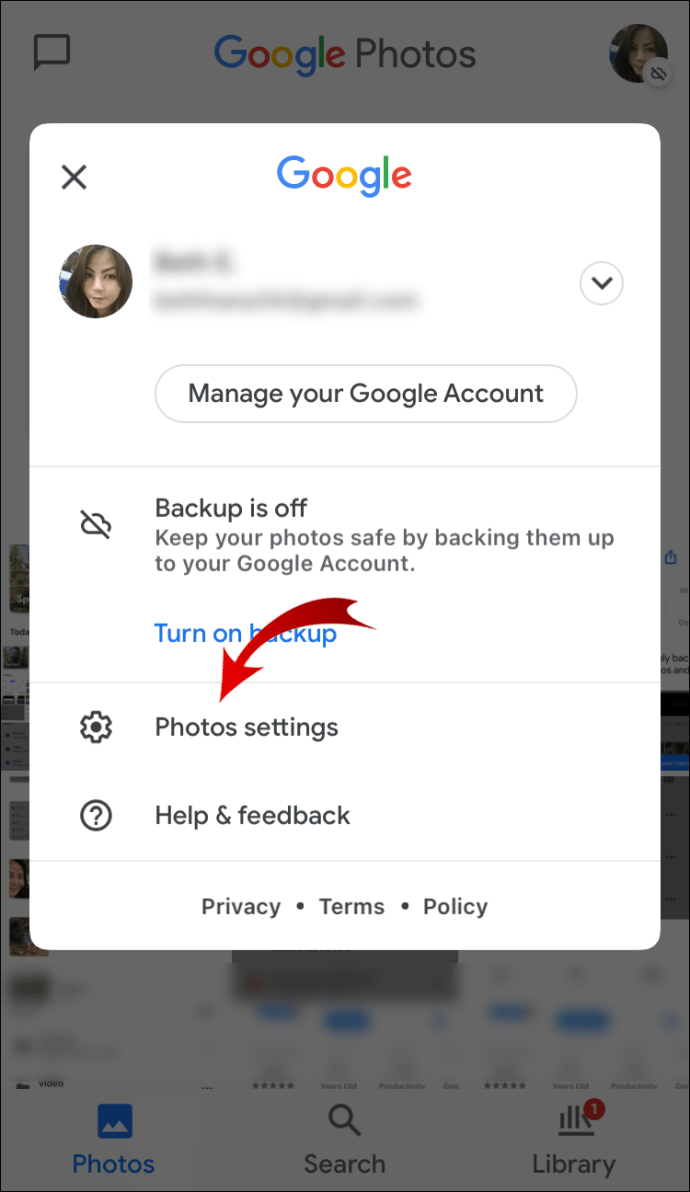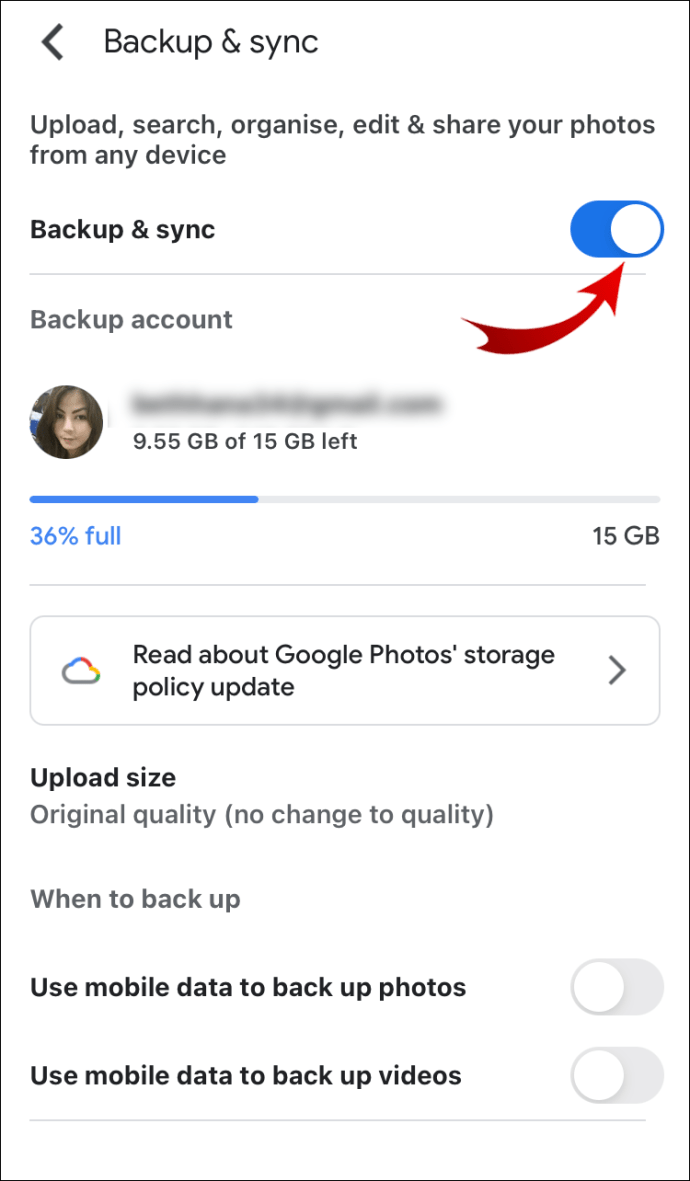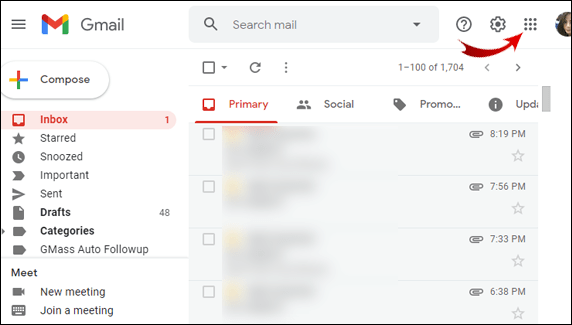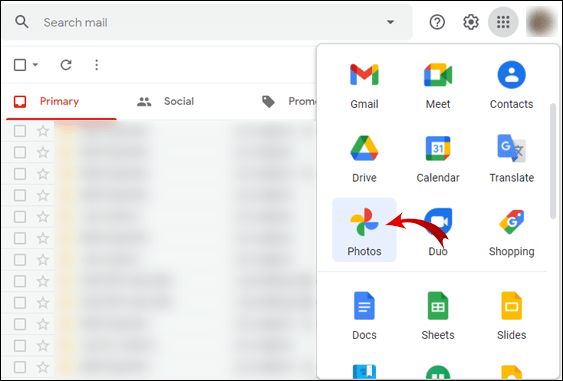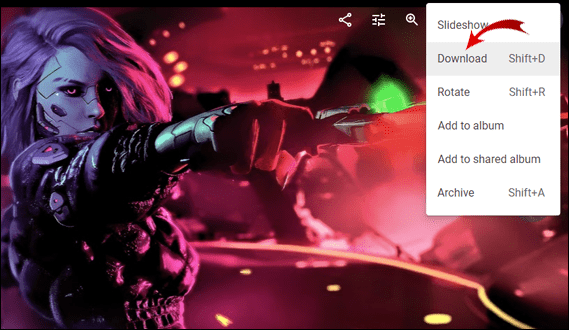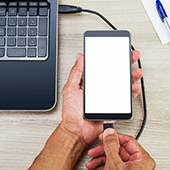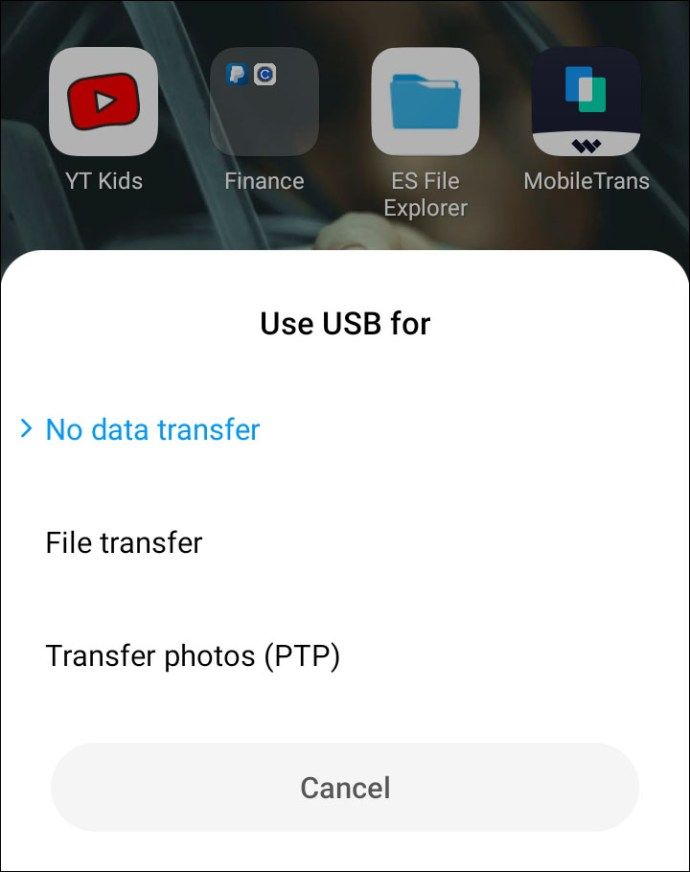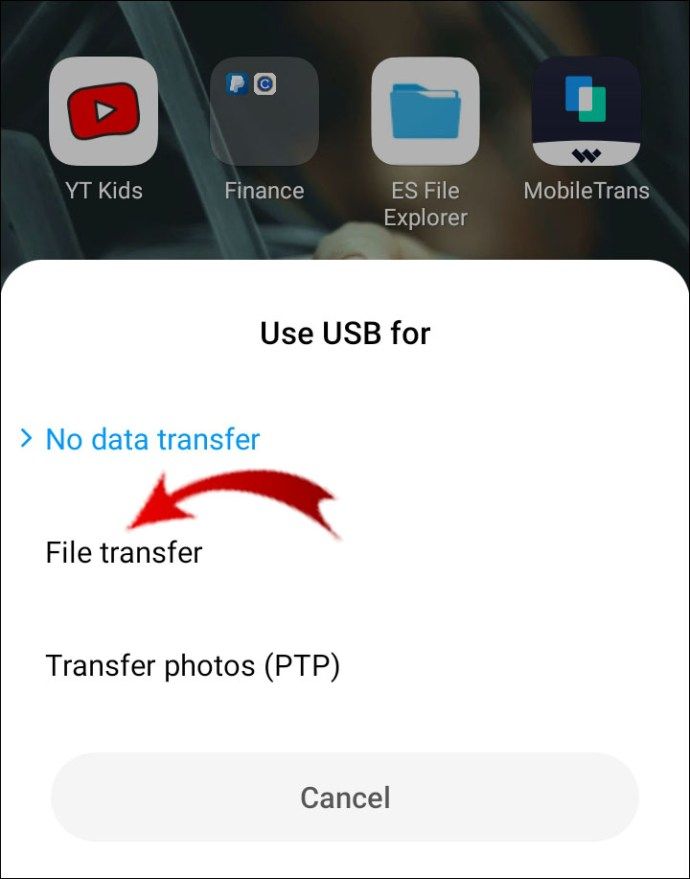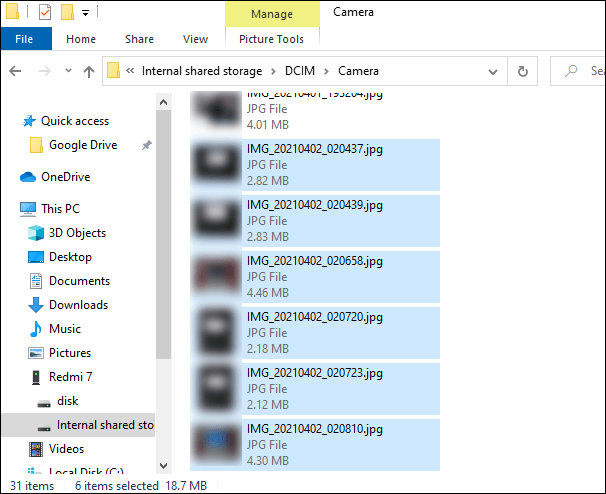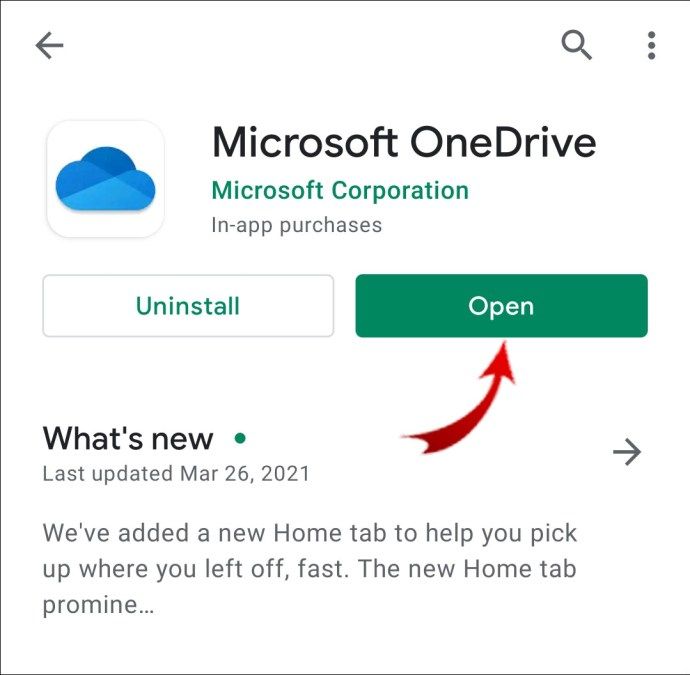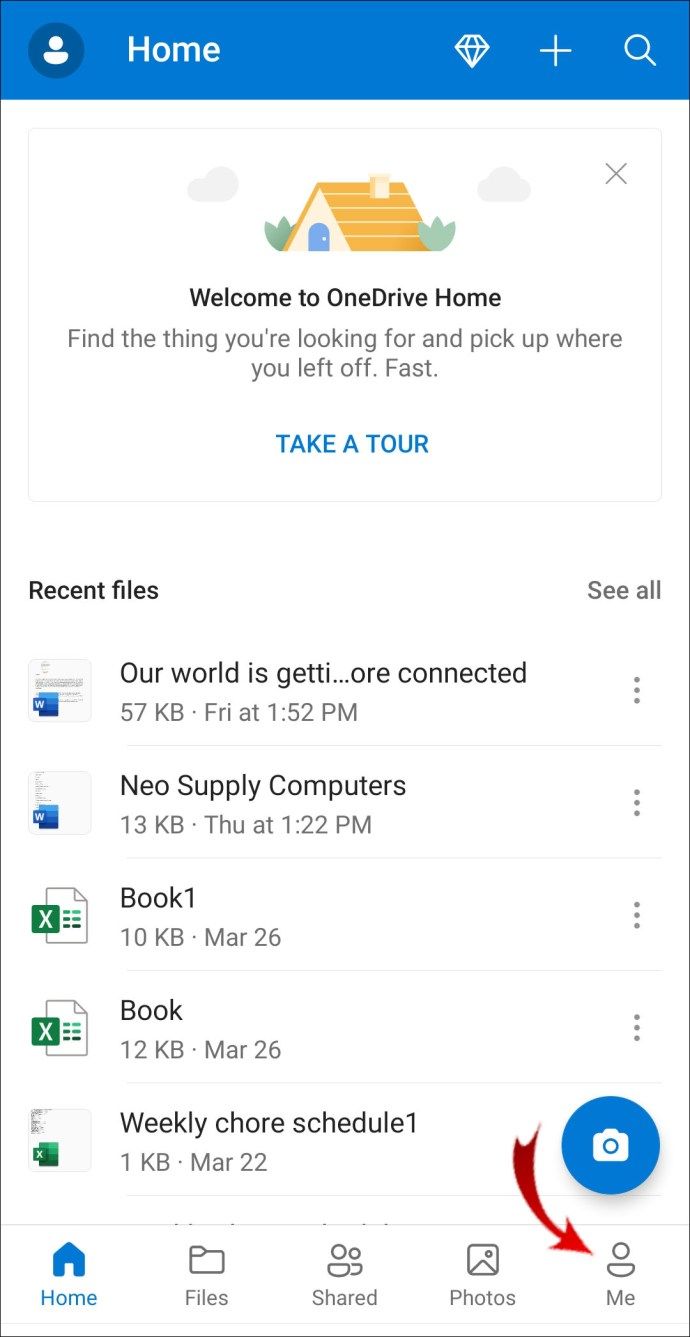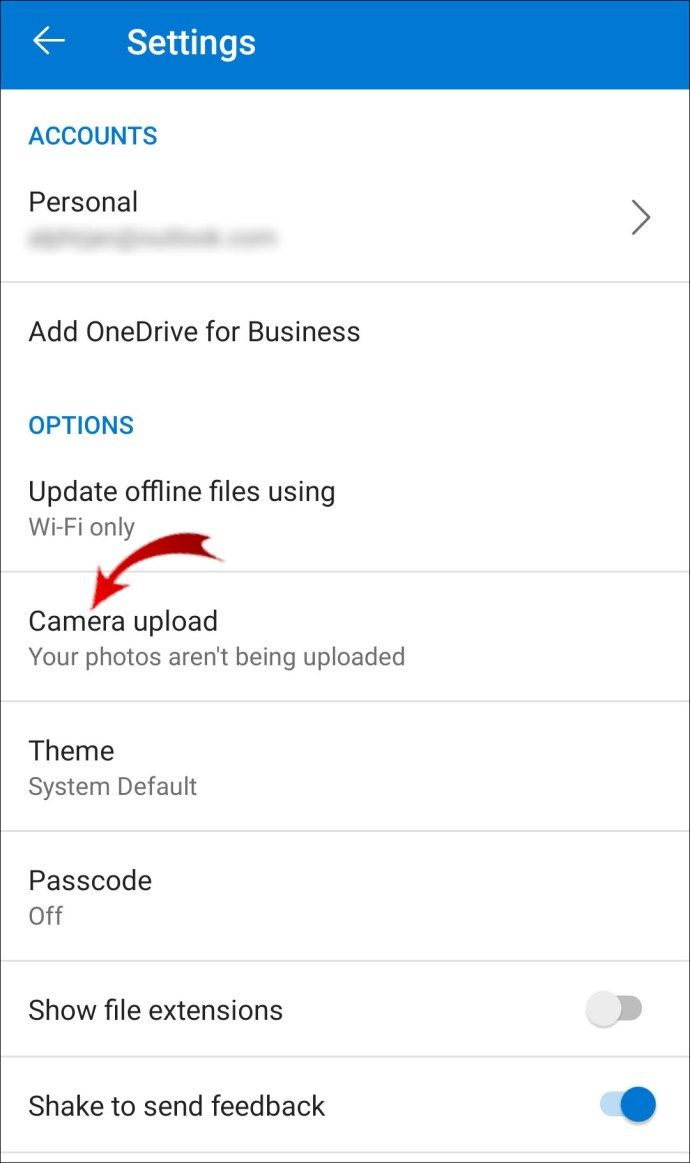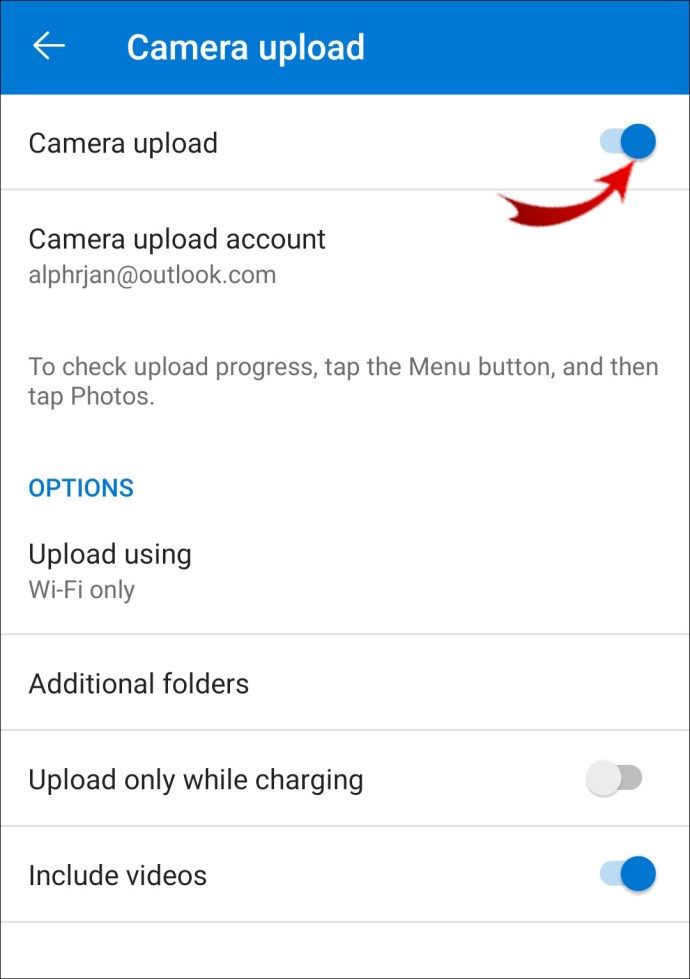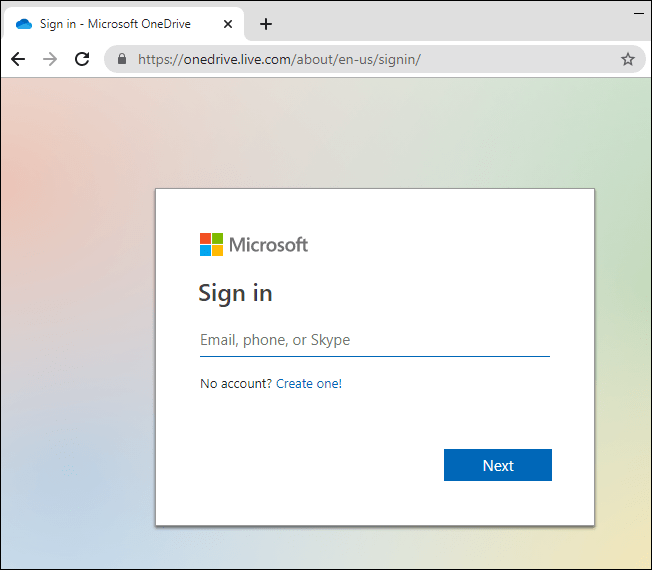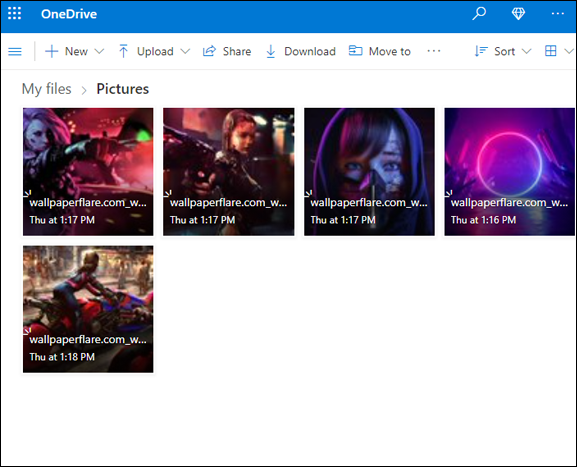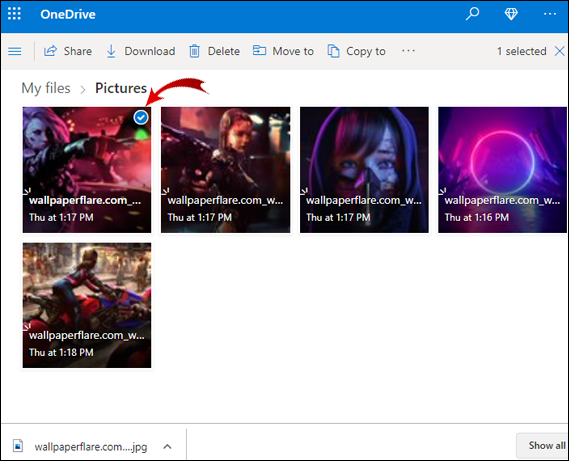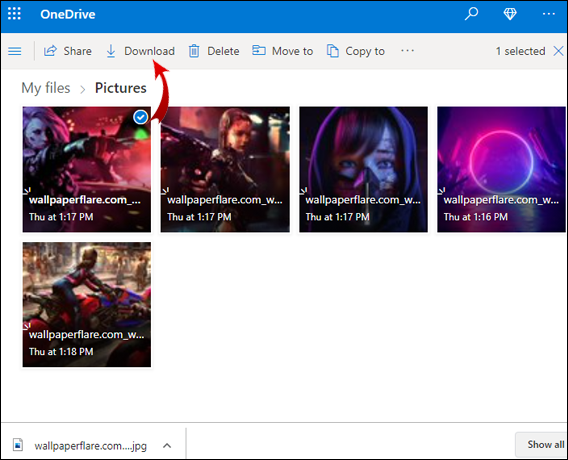לדעת כיצד להעביר את התמונות שלך מה- Android שלך למחשב שלך בהחלט שימושי. על ידי כך אתה יוצר עותקים חיצוניים אשר יאוחסנו במקום בטוח. אם יקרה משהו לטלפון שלך, אתה יכול להיות סמוך ובטוח שהתמונות והזיכרונות היקרים שלך לא הולכים לאיבוד.

במאמר זה נראה לכם את הדרכים השונות בהן תוכלו להעביר תמונות מטלפון האנדרואיד למחשב. אנו נענה גם על כמה שאלות נפוצות הנוגעות לתהליך זה.
כיצד להעביר תמונות ממכשיר אנדרואיד למחשב?
בניגוד להעברת התמונות שלך מהאייפון שלך, מכשירי אנדרואיד מאפשרים מעבר הרבה יותר פשוט. אתה יכול להעביר את התמונות למחשב שלך באמצעות כבל USB, או אם אין לך אחד שמונח מסביב, יש לך אפשרות לעשות זאת באופן אלחוטי.
במדריך זה נראה לך כיצד לעשות זאת במכשירים שונים.
כיצד להעביר תמונות ממכשיר אנדרואיד למחשב באמצעות אפליקציית Google שלך?
אם אתה משתמש ב- Android, ברירת המחדל שלך Google Drive ותמונות Google יותקנו בטלפון שלך. אם אין לך אותם עדיין בטלפון, עבור אל Google Play והורד אותם.
יהיה עליך להיכנס לחשבון Google שלך (למרות שזה בדרך כלל אתה עושה ברגע שאתה מפעיל את הטלפון החדש בפעם הראשונה).
כיצד להעביר תמונות ממכשיר אנדרואיד למחשב באמצעות Google Drive?
לאחר התקנת כונן Google בטלפון שלך, בצע את הצעדים הבאים:
- פתח את כונן Google.
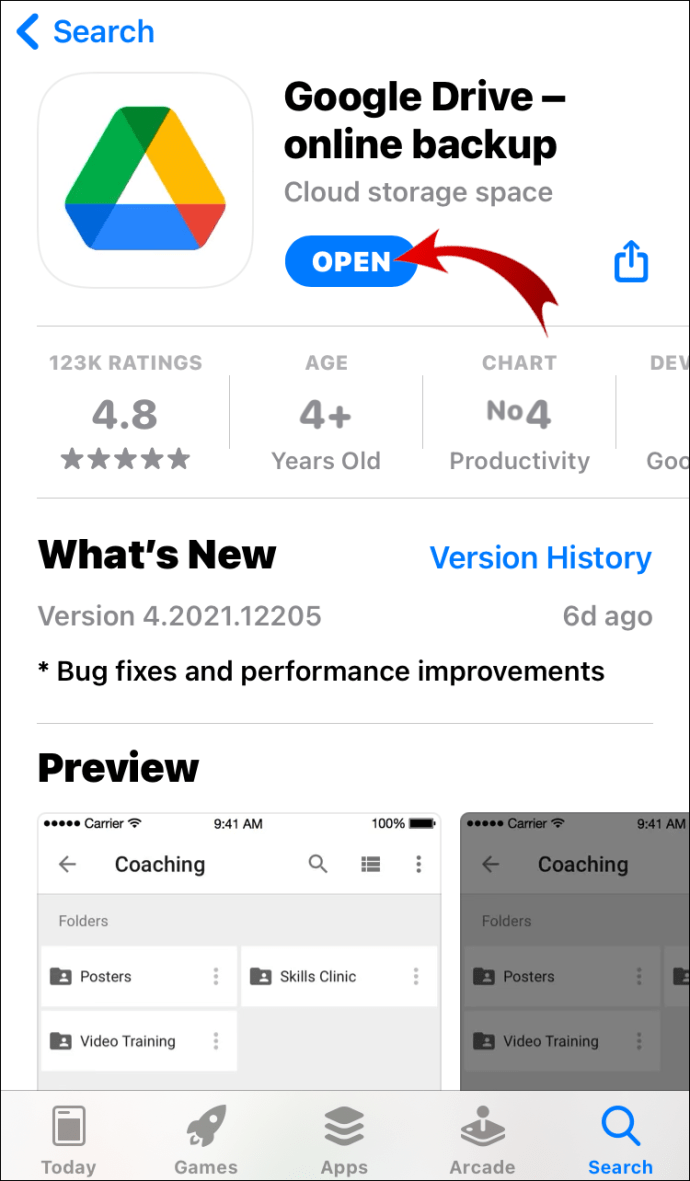
- הקש על + בפינה השמאלית התחתונה של המסך.
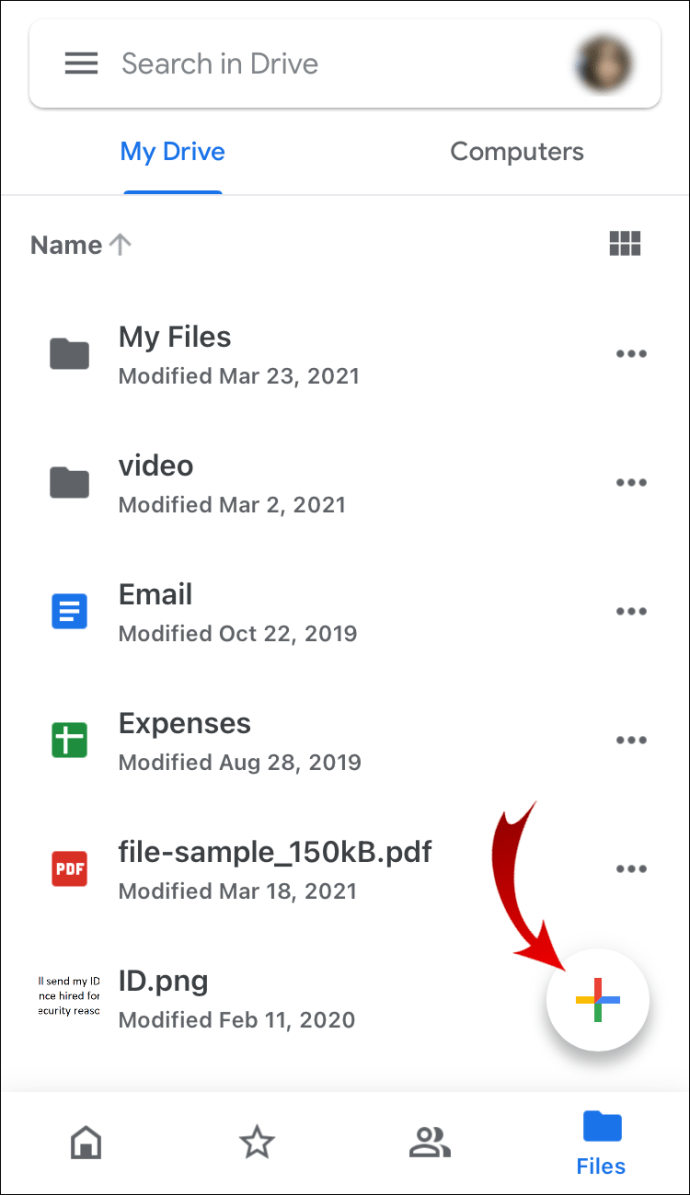
- הקש על האפשרות '' העלה ''.

- בחר '' תמונות וסרטונים. ''
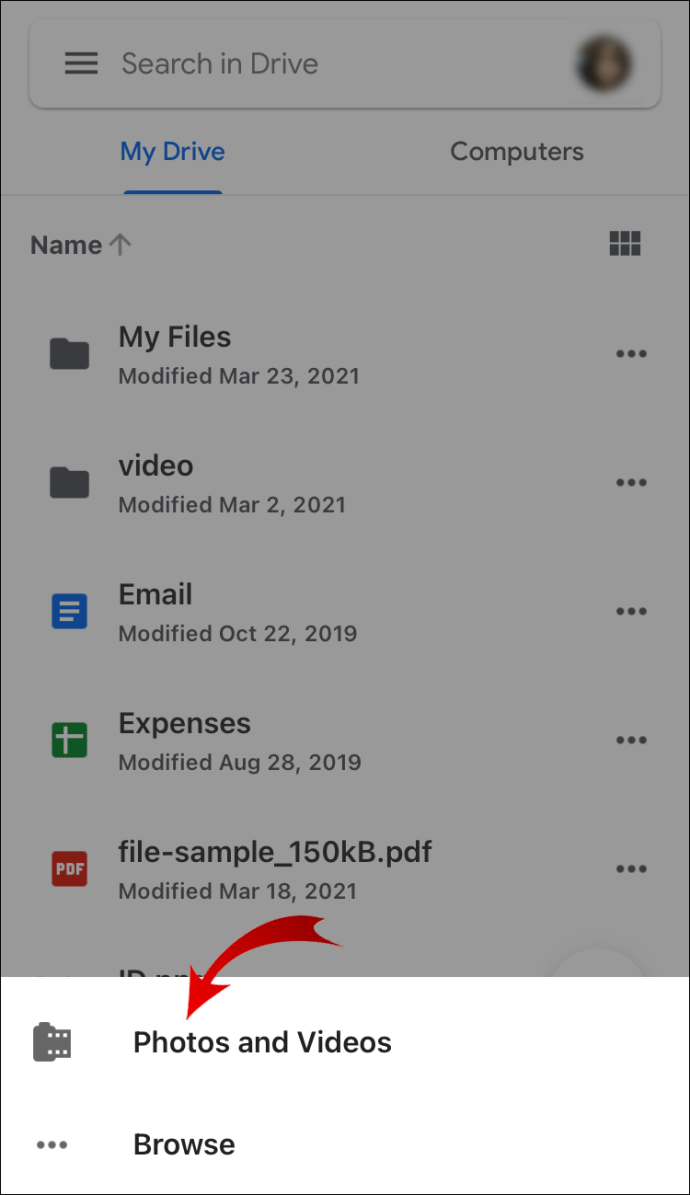
- הגלריה שלך תופיע, אז בחר בתמונות שברצונך להעלות.
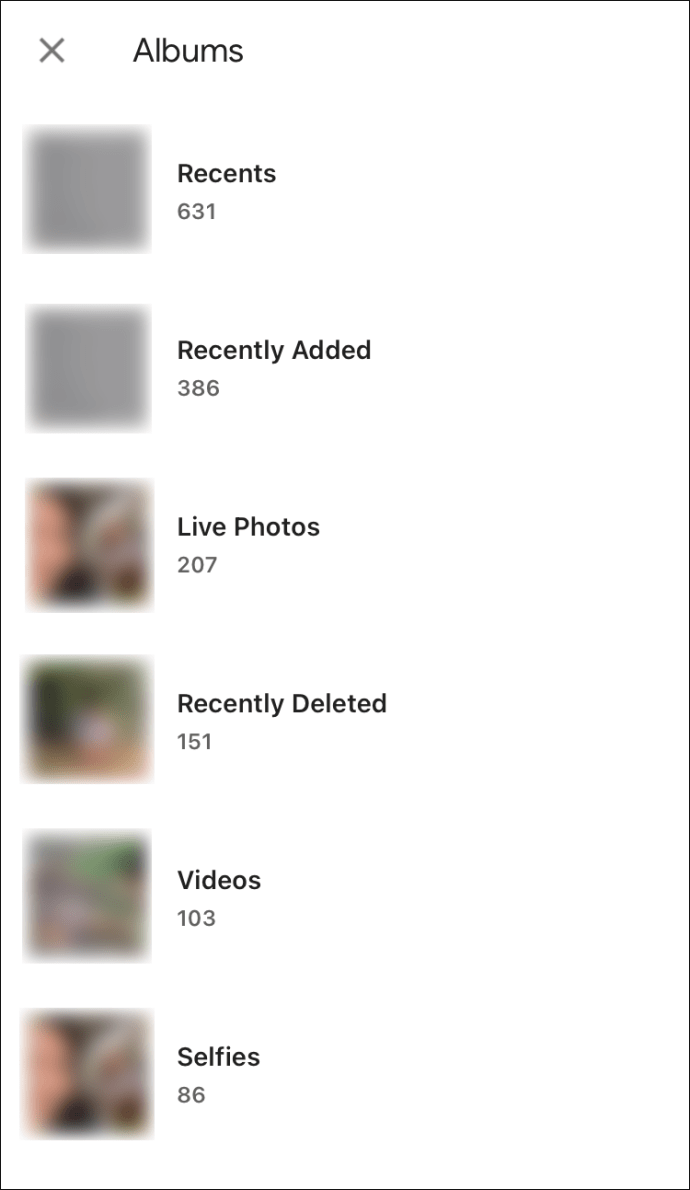
אם תרצה, תוכל ליצור תיקיה נפרדת לתמונות שברצונך להעלות, או שתוכל לארגן אותן מאוחר יותר. כונן Google יבקש ממך לא לכבות את המסך או את האפליקציה עד להשלמת תהליך ההעברה. יש לך שטח של 15G בלבד בכונן Google שלך, אז הקפד להעלות רק את מה שאתה באמת צריך.
לאחר העלאת כל התמונות, הפעל את המחשב האישי שלך. עכשיו הגיע הזמן להוריד את התמונות למחשב. כך זה נעשה:
איך מורידים כתוביות מדיסני פלוס - -
- פתח את הדפדפן שלך ועבור אל גוגל דרייב .
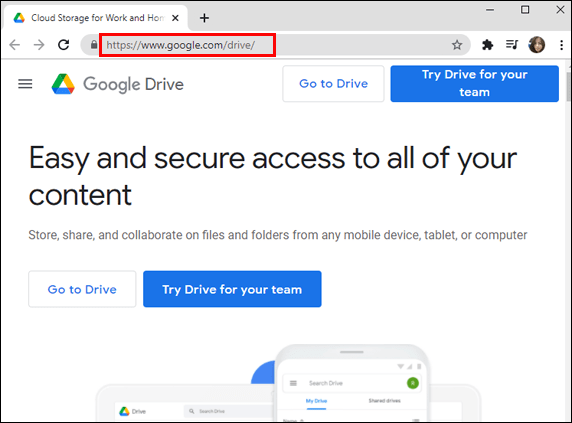
- מצא את התיקיה עם התמונות שהועלו.
מנקודה זו ואילך, תוכל: - הורד את האלבום כולו על ידי לחיצה ימנית על האלבום ואז לחיצה על '' הורד ''.
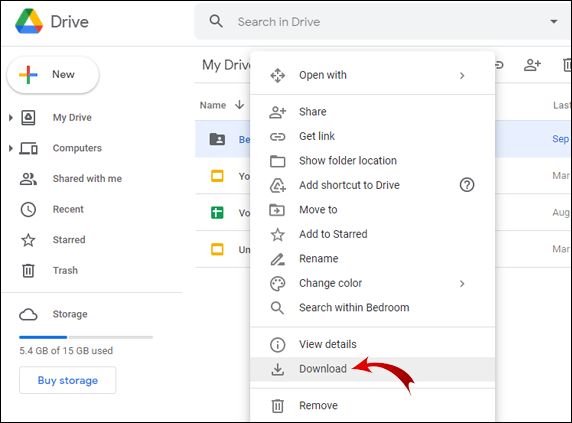
- הורד תמונות נפרדות על ידי לחיצה ימנית על כל תמונה.
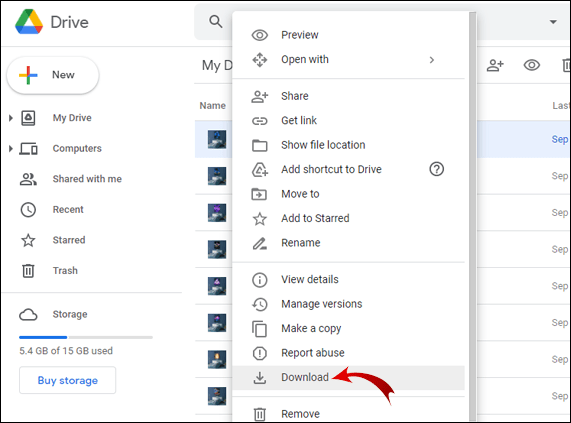
מכיוון שהורדת תמונה אחת בכל פעם תארך זמן רב מדי, תוכל ללחוץ ולגרור את הסמן על פני מספר תמונות ולהוריד יותר מהן בבת אחת. אפשרות נוספת לבחירת מספר תמונות היא על ידי לחיצה על לחצן Ctrl ולחיצה על כל תמונה שתרצו להוריד. בדרך זו, כולם יורדו למחשב שלך בו זמנית.
כיצד להעביר תמונות ממכשיר אנדרואיד למחשב באמצעות תמונות Google?
השימוש בתמונות Google קל עוד יותר מכיוון שהתמונות שלך מגובות באופן אוטומטי. אתה לא צריך לעשות כלום; הם יועלו לתמונות Google ברגע שתיקח אותם.
תכונה זו נקראת '' גיבוי וסנכרון '', ובמקרה שהיא אינה מופעלת, כך תוכל לעשות זאת:
- פתח את תמונות Google בטלפון שלך.
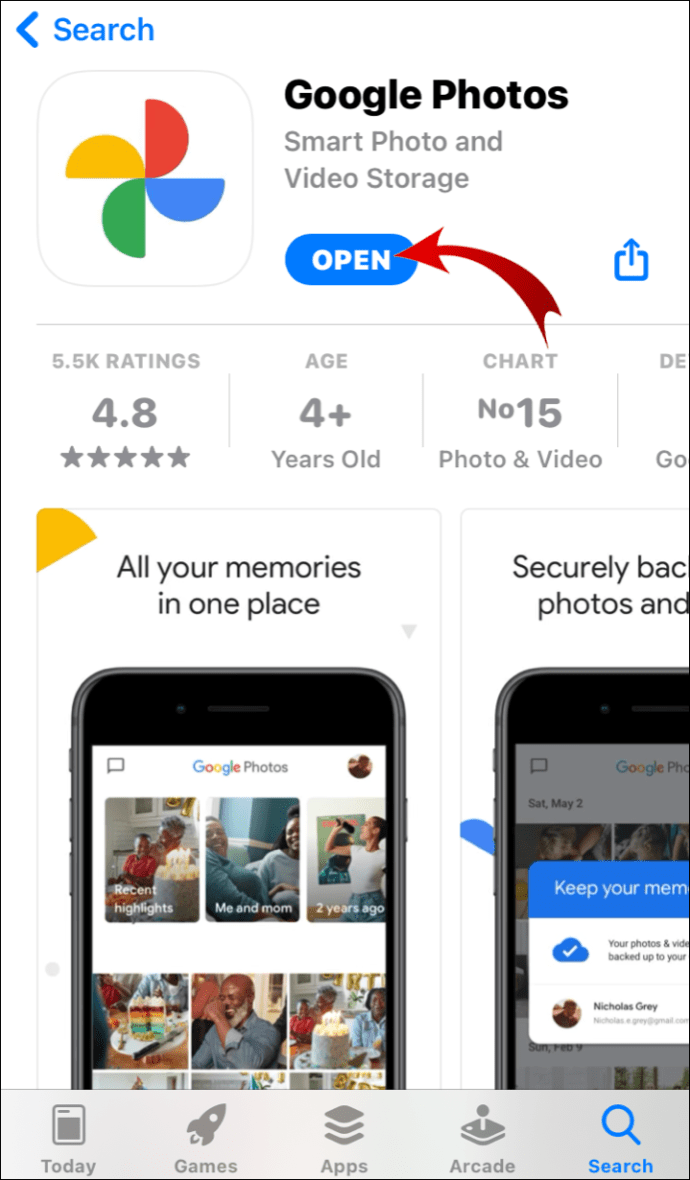
- הקש על תמונת הפרופיל שלך בפינה השמאלית העליונה.
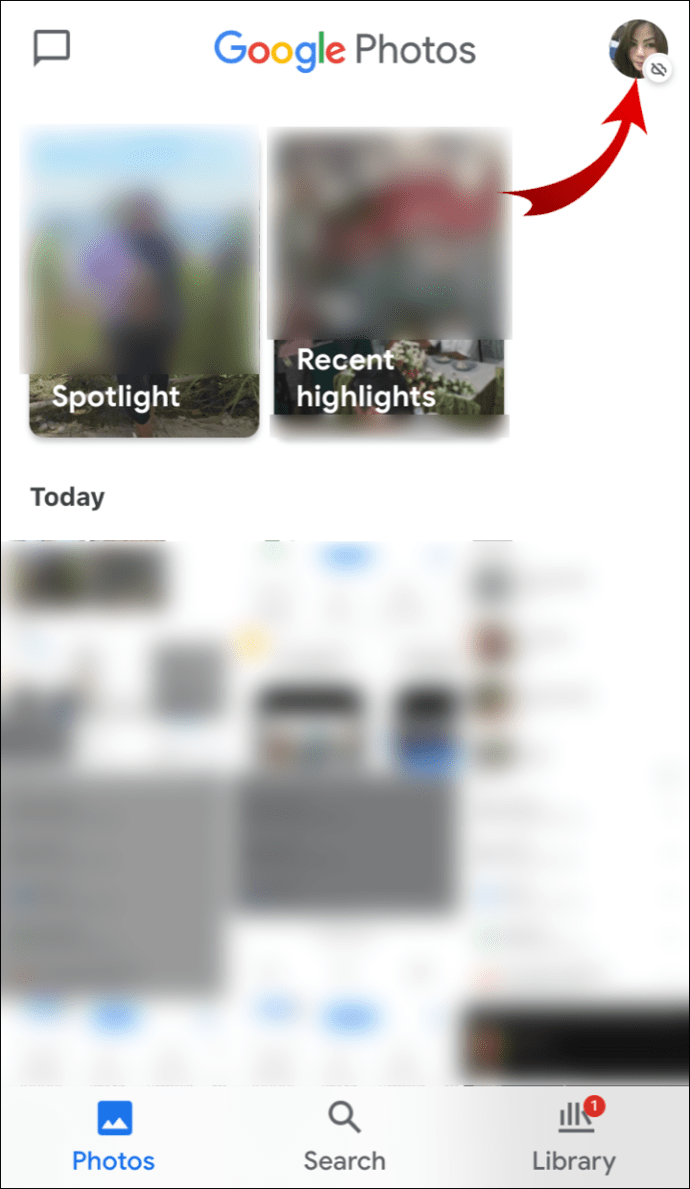
- עבור אל '' הגדרות תמונות. ''
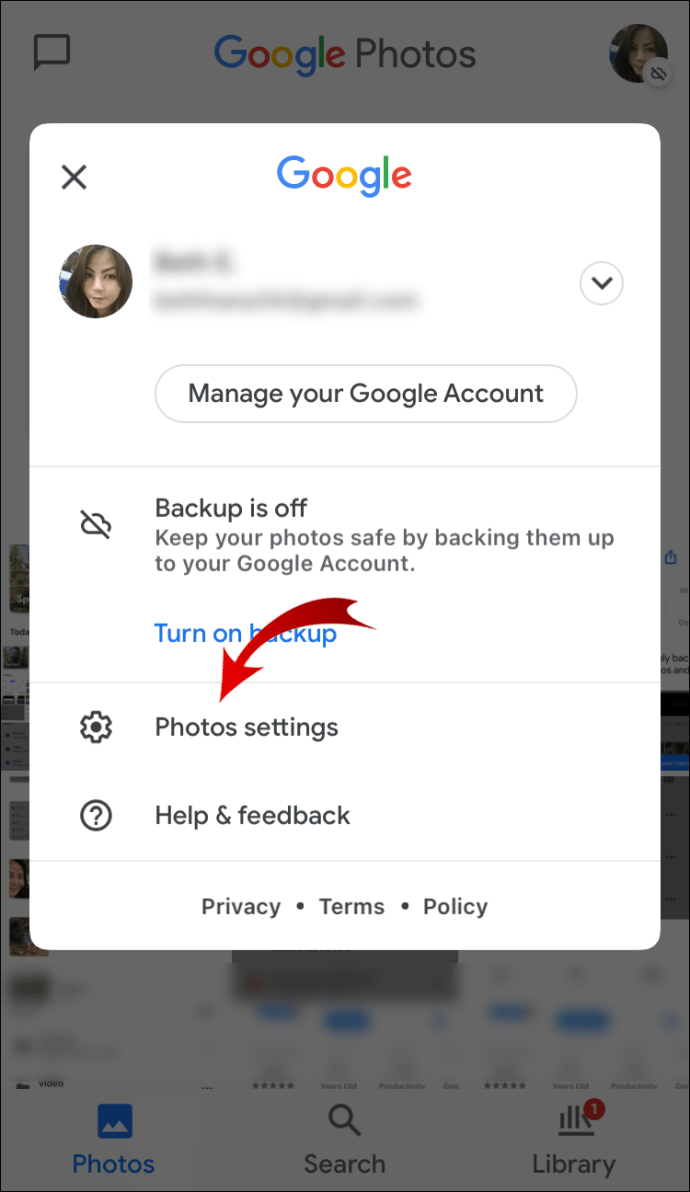
- הקש על '' גבה וסנכרן. ''
- החלף את המתג '' גיבוי וסנכרון ''.
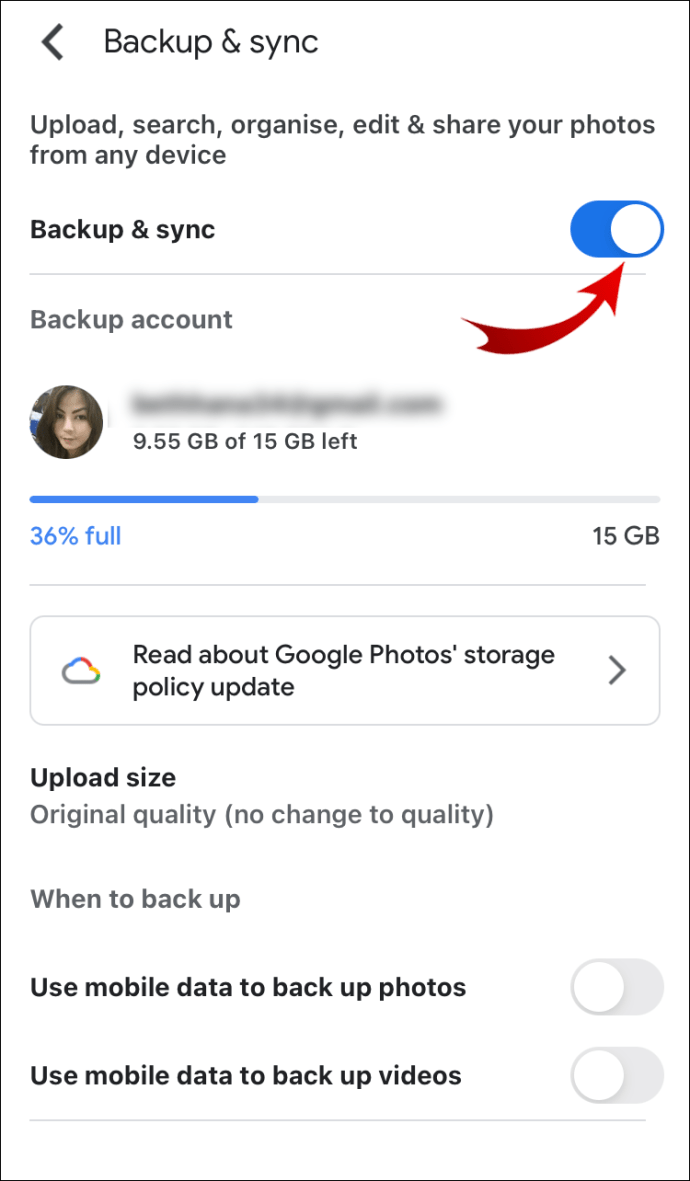
הערה : אם תמחק תמונה מהגלריה של הטלפון שלך, היא עדיין תהיה בתמונות Google. אך אם תמחק תמונה מתמונות Google, היא תימחק אוטומטית גם מזיכרון הטלפון שלך.
לאחר שכל התמונות הועלו, הגיע הזמן להוריד אותן למחשב.
- פתח את הדפדפן שלך ועבור לדוא'ל שלך.
- לחץ על סמל החוגה לצד התמונה שלך בפינה השמאלית העליונה.
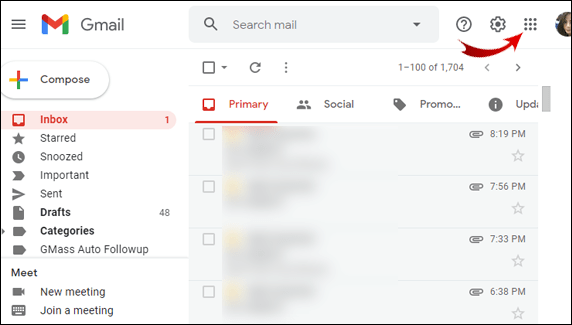
- מצא את '' תמונות Google '' ולחץ עליו.
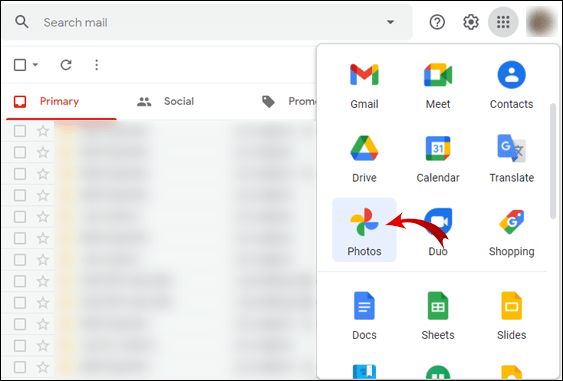
אתה יכול להוריד את התמונות בכמה דרכים.
- פתח את התמונה שברצונך להוריד ולחץ בו זמנית על Shift + D.
- פתח את התצלום ולחץ על שלוש הנקודות בפינה השמאלית העליונה. לחץ על '' הורד. ''
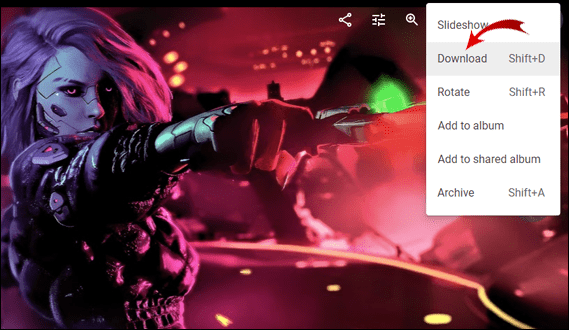
- עבור לגלריית התמונות שלך ב- Google ובחר את כל התמונות שברצונך להוריד. לאחר מכן לחץ על שלוש הנקודות ואז על '' הורד. ''
כיצד להעביר תמונות ממכשיר אנדרואיד למחשב עם כבל USB?
לשיטה זו תזדקק למחשב, לטלפון ולכבל USB. כדי להעביר את הקבצים במחשב Windows, בצע את הצעדים הבאים:
- חבר את אנדרואיד למחשב באמצעות כבל ה- USB.
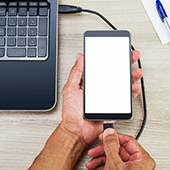
- תקבל הודעה בטלפון שלך כי המכשירים מחוברים.
- הקש על ההודעה, וחלון חדש יופיע.
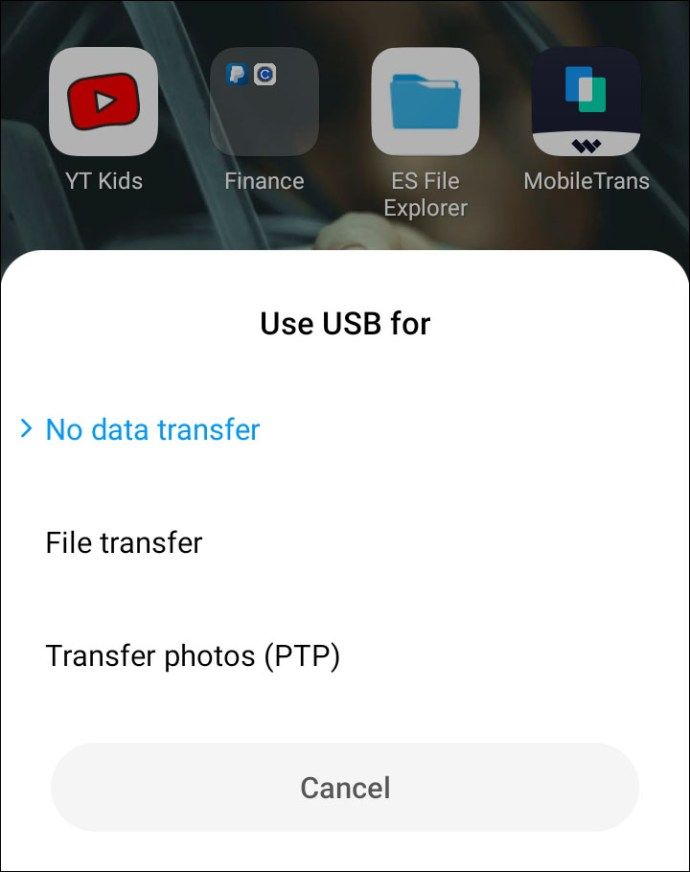
- תחת השתמש ב- USB כדי לבחור העברת תמונות או העברת קבצים (זה תלוי בטלפון).
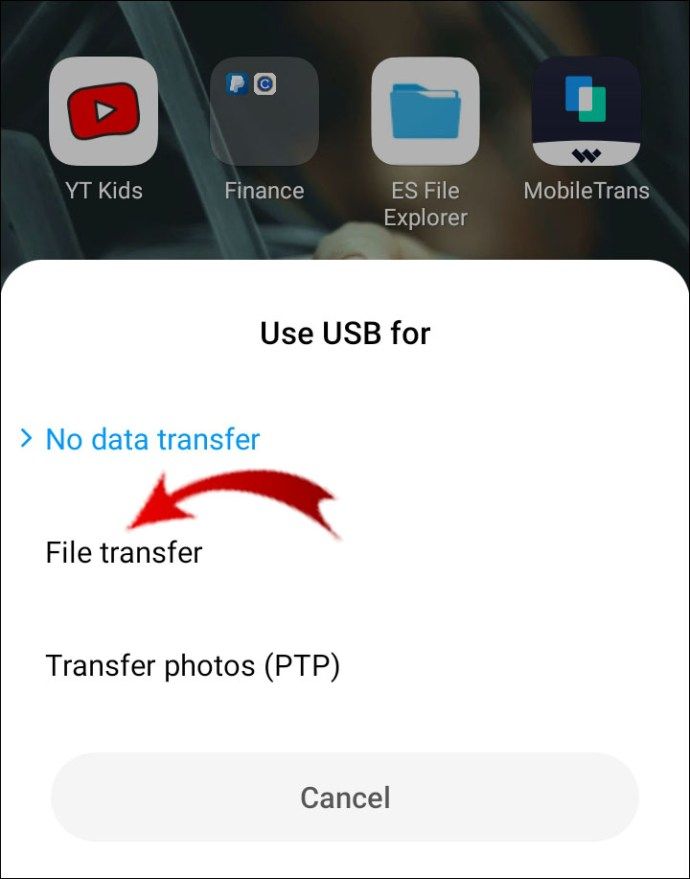
- אחסון הטלפון שלך ואחסון כרטיס ה- SD יופיעו.
- מצא את התמונות שברצונך להעביר למחשב שלך.
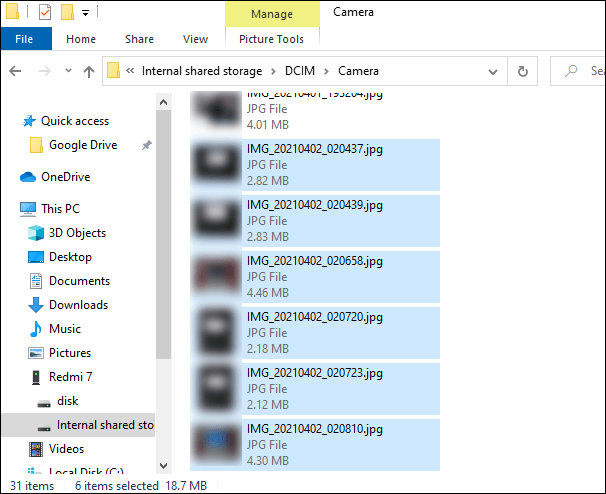
- לחץ על התמונה וגרור אותה לשולחן העבודה של המחשב שלך. אתה יכול למקם את הקבצים בכל מקום שתרצה, אך אנו ממליצים לשמור תיקייה מוכנה כדי להקל עליך את התהליך.
- לאחר שתסיים, נתק את כבל ה- USB שלך.

ניתן גם להעביר את התמונות למחשב באמצעות שיטת העתקה / הדבקה. כל שעליך לעשות הוא לבחור את התמונות שברצונך להעביר, לחץ עליהן באמצעות לחצן העכבר הימני ובחר '' העתק ''. ואז המשך והדבק אותן במחשב שלך.
הערה : דרך קלה יותר לעשות זאת היא ללחוץ על Ctrl + C כדי להעתיק את הקבצים, ו- Ctrl + V כדי להדביק אותם.
אם יש לך Mac, בצע את השלבים הבאים כדי להעביר את התמונות שלך מה- Android שלך.
- להתקין העברת קבצים באנדרואיד ב- Mac שלך ופתח אותו.
- חבר את הטלפון שלך ל- Mac באמצעות כבל USB.
- הקש על הכרטיסייה טעינת מכשיר זה באמצעות התראות USB באנדרואיד שלך.
- בחר '' העברת קבצים. ''
- מצא ובחר את כל התמונות שברצונך להעביר.
- גרור אותם להעברת קבצים ב- Android.
- כשתסיים, נתק את כבל ה- USB.
כיצד להעביר תמונות אלחוטי מהטלפון אנדרואיד למחשב אישי?
אתה יכול להשתמש באפליקציות שונות של צד שלישי כדי להעביר את התמונות מה- Android שלך למחשב שלך, כמו OneDrive של מיקרוסופט. אתה יכול למצוא אותו ב- Google Play ולהתקין אותו בטלפון שלך. עבור אפליקציית שולחן העבודה, עבור לחנות של מיקרוסופט.
בדיוק כמו בתמונות Google, OneDrive מעלה את התמונות שלך באופן אוטומטי. כך תוכל להפעיל תכונה זו:
- פתח את אפליקציית OneDrive.
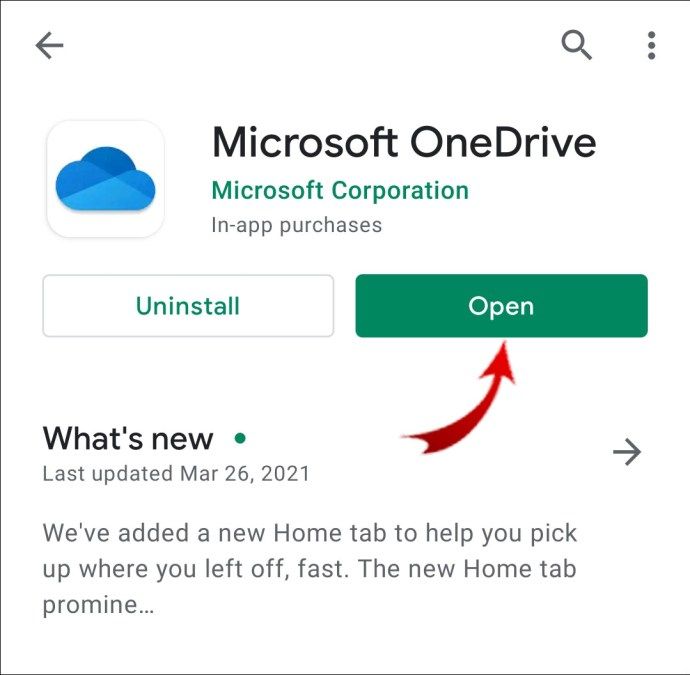
- הקש על סמל '' אני '' בתחתית המסך.
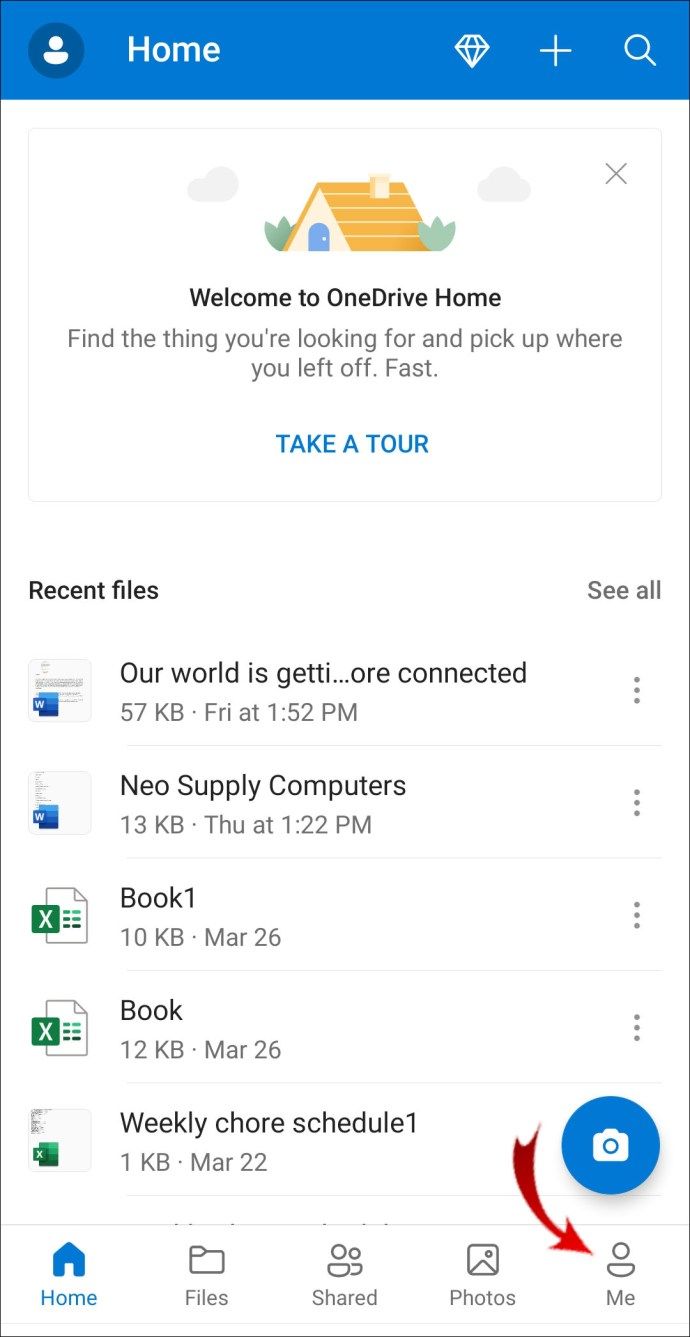
- עבור אל הגדרות ומצא את '' העלאת מצלמה ''.
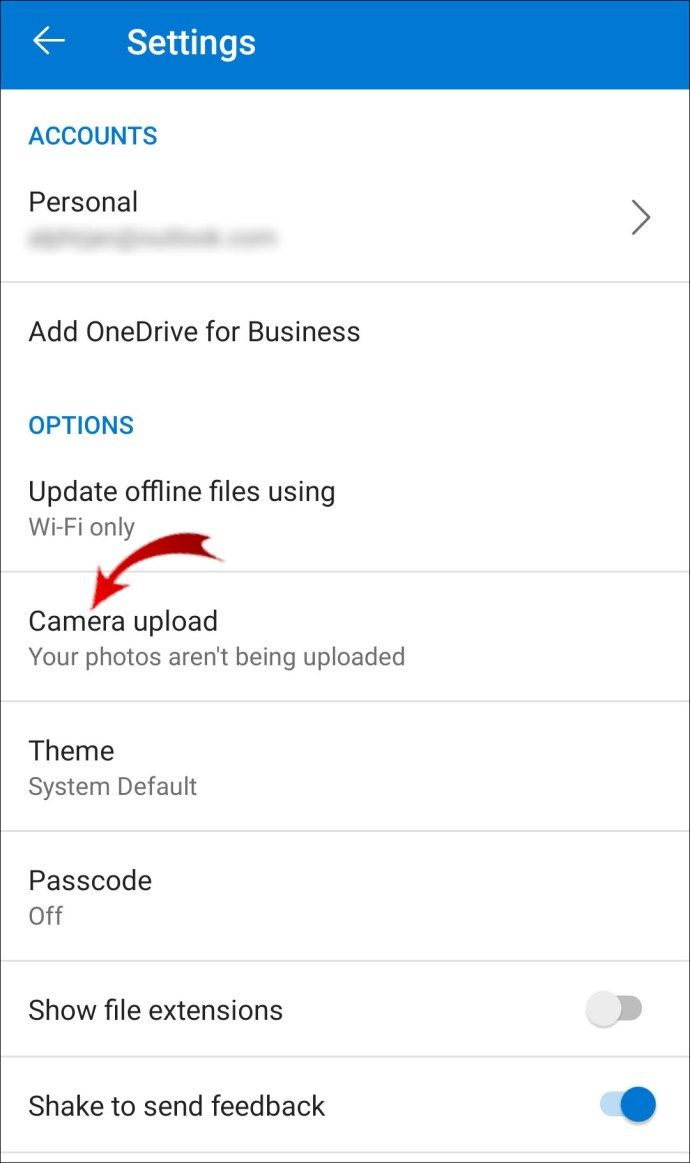
- החלף את המתג '' העלאת מצלמה ''.
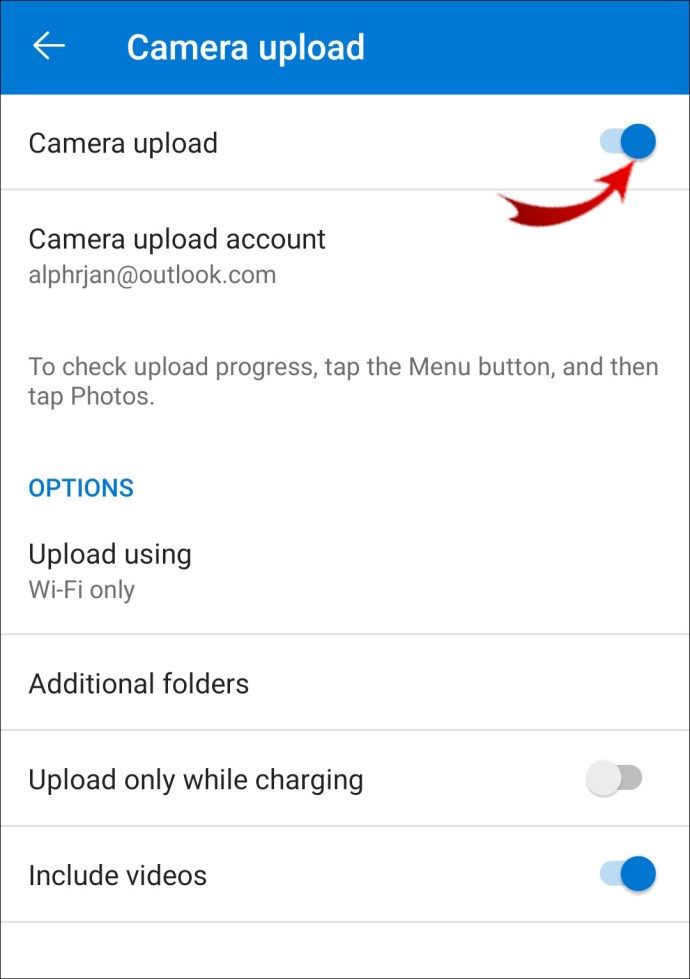
כעת כל התמונות שלך בטלפון שלך יועלו אוטומטית. אם ברצונך להוריד אותם למחשב שלך, בצע את הצעדים הבאים:
- היכנס לחשבון OneDrive שלך בדפדפן האינטרנט שלך.
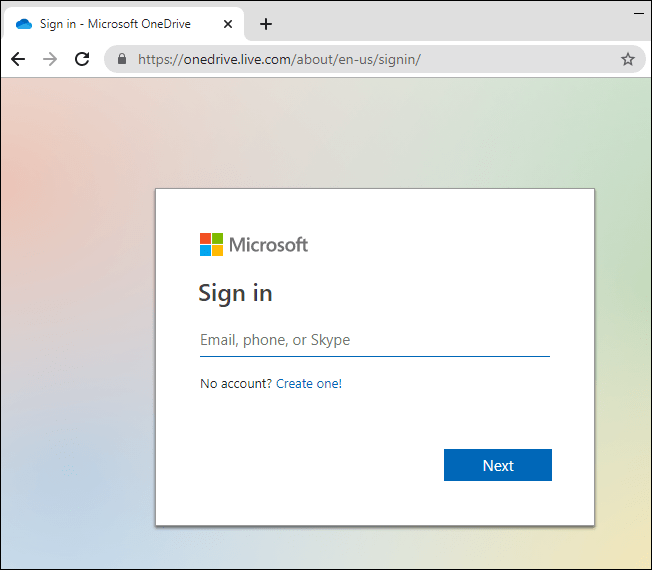
- מצא את התמונות שברצונך להוריד.
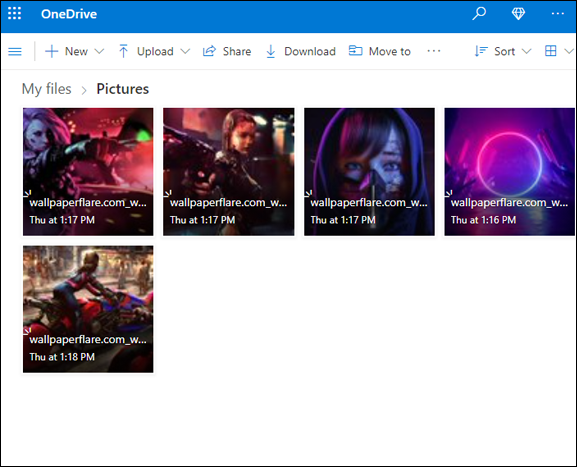
- לחץ על התמונה.
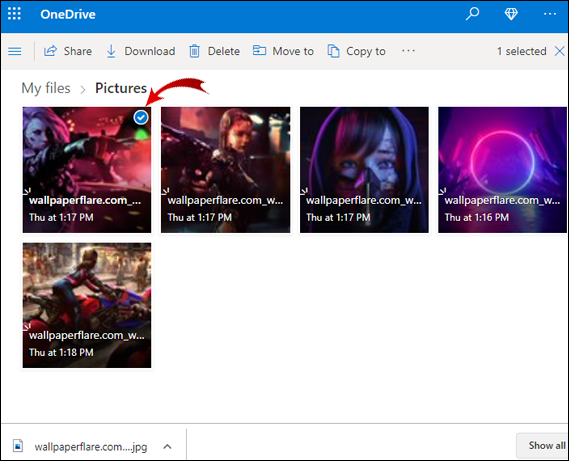
- בחר '' הורד. ''
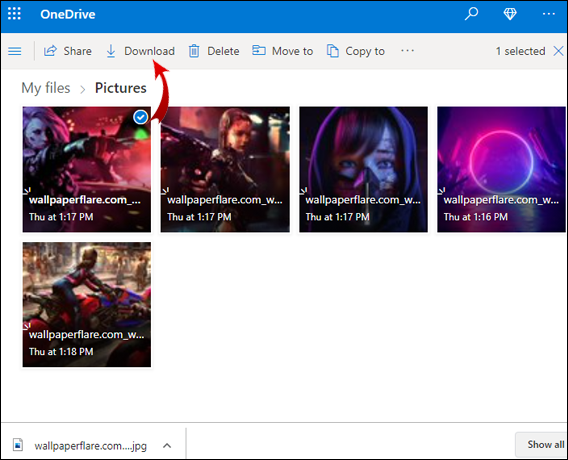
תוכל להוריד מספר תמונות בו זמנית על ידי לחיצה וגרירת סמן מעליהן.
כיצד לזהות שיר מסרטון
שאלות נפוצות נוספות
כיצד אוכל להוריד תמונות מאנדרואיד?
אם אתה מעוניין לברר כיצד להוריד תמונות מאנדרואיד ולהעביר אותן למחשב שלך, תוכל למצוא שיטות שונות בסעיפים הקודמים. עם זאת, לפעמים יכול לקרות שההעברה שלך לא עובדת.
במקרה כזה, נסה לבצע אחת מהפעולות הבאות:
• הפעל מחדש את המחשב ו / או את המכשיר הנייד שלך.
• פתרון בעיות במחשב ו / או במכשיר הנייד שלך.
• עדכן את הטלפון שלך.
• השתמש בכבל USB אחר.
• וודא שהמחשב שלך אינו חסום מאיתור החיבור.
• וודא שאתה לא מתעלם מהודעת ה- USB ברגע שאתה מחבר את שני המכשירים.
• בדוק אם לא בחרת באפשרות טעינת מכשיר זה.
איך מורידים תמונות מטלפון האנדרואיד שלך?
אם ברצונך להעביר תמונות מהטלפון למחשב שלך, תוכל לבצע את השלבים הקודמים שסופקו. עם זאת, אם ברצונך להסיר את התמונות שהעברת זה עתה למחשב שלך, יהיה עליך למחוק אותן באופן ידני.
אתה יכול לעשות זאת בשני המכשירים. פשוט בחר את התמונות שאתה כבר לא רוצה ומחק אותן. בדרך זו תחסוך יותר מקום ב- Android שלך.
כיצד להגדיר בוטים על מחלוקת
צור עותקים וחסוך מקום על ידי העברת התמונות למחשב שלך
באמצעות אחת מהשיטות שתארנו במדריך זה, תוכל להעביר תמונות ממכשיר ה- Android שלך למחשב שלך. בכל שיטה שתבחר; התהליך כולו לוקח לא יותר מכמה דקות. יישאר לך מקום נוסף ויהיה לך עותקים של כל התמונות שלך במחשב שלך.
העברת פעם תמונות מהטלפון למחשב שלך? באיזו שיטה השתמשת לעשות זאת? ספר לנו בסעיף ההערות למטה.